


(実際は何が違うかよくわかってない)


やり方とかをもっと詳しく教えて欲しいんだけどいい?

ということで、今回は「Metamask(メタマスク)とMyEtherWallet(マイイーサウォレット)を連携方法」について画像解説します。
また、
- Metamask(メタマスク)とMyEtherWallet(マイイーサウォレット)の違い
- 何が便利なのか?
そして、繋げたりするとウォレットを追加することになり管理するアドレスが増えるので、
- 新規ウォレットの作り方
- ウォレットアカウントの削除方法
- 秘密鍵をメモしてバックアップを取る方法
- ウォレット名の変更方法
- ウォレット間の送金
これらも合わせて説明します。
それでは、「Metamask(メタマスク)とMyEtherWallet(マイイーサウォレット)の違い」から見ていきましょう!
まだMetamask(メタマスク)を作成、登録していない方はこちらを参考にしてください。
Metamask(メタマスク)とMyEtherWallet(マイイーサウォレット)の違い


違いは・・・
| Metamask |
|
| MyEtherWallet |
|
大まかにいうとこんな感じです。
片方にはできて、もう片方にはできないこともあるので両方使えるようにしておくことをおすすめします。
それでは、連携方法についてお話していきますね。
MetamaskとMyEtherWalletの連携方法、使い方




ん~それじゃあ先に、
- 連携するとどうなるのか?
- 何が便利なのか?
説明するね。
連携すると何が便利なのか?
連携すると、
「Metamaskのウォレットアドレス」を「MyEtherWallet」で開くことができます。
そして逆に、
「MyEtherWalletのウォレットアドレス」を「Metamask」で開くことができます。
また、前者の場合・・・
- イーサリアム系のトークンを送金できる
- 「残高をすべて送出する」でウォレットアドレスに入っている残高をきれいにゼロにできる
- 秘密鍵やファイルを使わなくてもログインして使えるようになる
これら3点がとても便利です。
特に3番目の「秘密鍵やファイルを使わなくてもログインして使えるようになる」は秘密鍵などを入力する行為自体を省けます。
つまり、誰かに見られることやフィッシングサイトでの入力が無いのでセキュリティ面でもよくなるということです。

いまいちわからないぞ?

MetamaskのウォレットをMyEtherWalletで開く
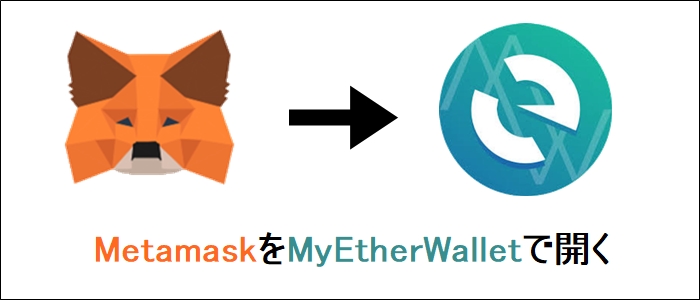
まずは、連携をしましょう。
Metamask → MyEtherWalletで開く場合。
メタマスクのウォレットを「MyEtherWallet」で使うことができます。
1,拡張機能のキツネアイコンをクリックして、メタマスクにログイン。
2,MyEtherWalletのサイトへアクセス、MetaMaskと連携する。
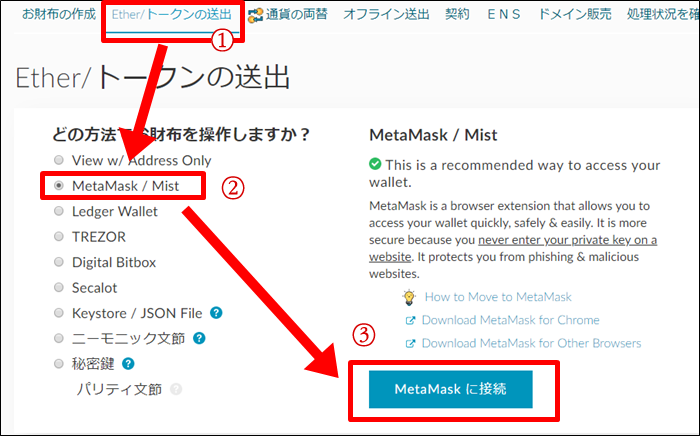
- MyEtherWallet(マイイーサウォレット)の「Ether/トークンの送出」or「お財布情報を見る」を選択。
- 「MetaMask/Mist」にチェック。
- MyEtherWallet(マイイーサウォレット)で「MetaMaskに接続する」をクリック。
これで、メタマスク側で開いているウォレットがMyEtherWalletで開けました。
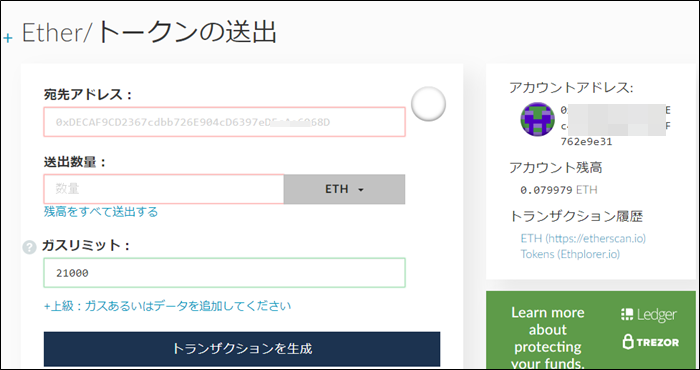

こりゃ、楽ちんだ!

一点違うのは、送金するときにメタマスク側で「SUBMIT」をクリックすることになるだけ。

送金方法がわからない人はこの記事を参考にしてください。
この場合、「残高をすべて送出する」でメタマスク内の仮想通貨をきれいに出金することができるので便利です。
次は、逆バージョンの説明です。
MyEtherWalletのウォレットをMetamaskで開く
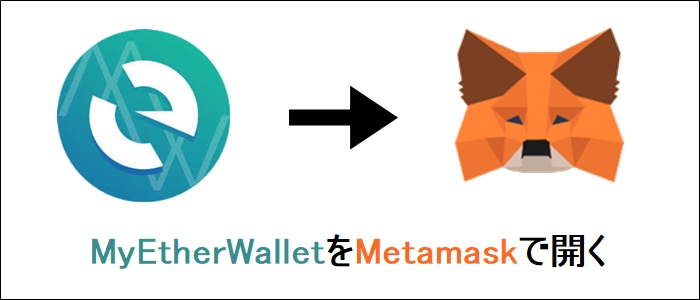
MyEtherWallet→Metamaskで開く場合。
MyEtherWalletのウォレットを「メタマスク」で使えるようになります。
こちらも連携させましょう!
1,Metamaskで右上のアカウントマークをクリック。
「Import Account」を選択。
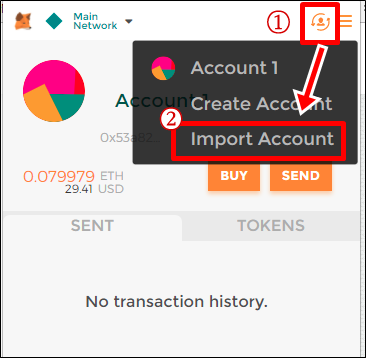
2,インポート方法を「秘密鍵」か「ファイル」どちらか選びます。
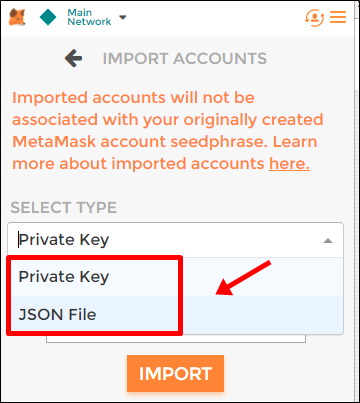
- Private Key:秘密鍵
- JSON File:ファイル
3,各選択肢でインポートします。
3-1,「Private Key」の場合。
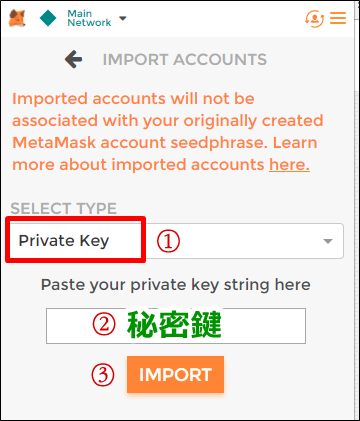
- 「Private Key」を選択
- 下の空欄にMyEhterWalletの秘密鍵を入力
- 「IMPORT」をクリック。
3-2,「JSON File」の場合。
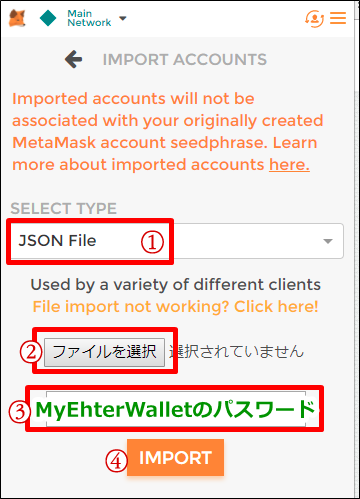
- 「JSON File」を選択
- 「ファイルを選択」からファイルを選ぶ
- MyEhterWalletでウォレットを作るときに設定したパスワードを入力
- 「IMPORT」をクリック
これでインポート完了です!
アカウントが増えました。
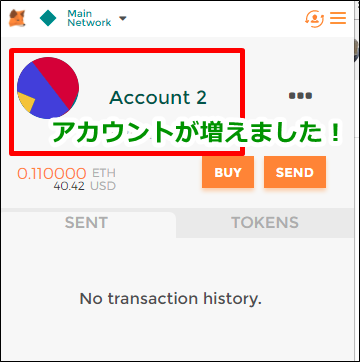
インポートしたMyEhterWalletのウォレットアドレスを選択してMetamaskで開く
最初にお話したのは、メタマスクにあるウォレットをMyEhterWalletで開く方法。
次は、MyEhterWalletのウォレットをメタマスクで開く方法でした。
前者は、何が便利でしたか?
MyEhterWalletで開くときに、秘密鍵やファイルを入力する手間が省けましたよね。
つまり、MyEhterWalletのウォレットをメタマスクにインポートした場合、そのアカウントをメタマスクで選択しておけばMyEhterWalletで秘密鍵やファイルを入力しなくてもいいということです。

今回の場合だと、
- アカウントマークから「IMPORTED」のアカウントを選択。
(MyEhterWalletをインポートして追加されたアカウント) - MyEhterWalletで「MetaMask/Mist」にチェック。
- MyEtherWallet(マイイーサウォレット)で「MetaMaskに接続する」をクリック。
この流れでログインができるようになります。
一度設定しておくと、とても便利ですよ。
MetamaskのLOOSEとは?LOOSE Accountが表示された
先程、こちらの英文がありました。
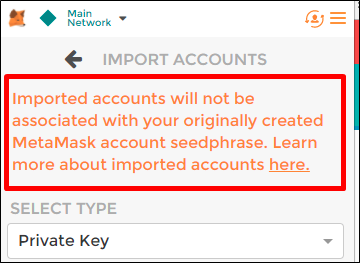
Imported accounts will not be associated with your originally created MetaMask account seedphrase. Learn more about imported accounts here.
インポートされたアカウントは、最初に作成されたMetaMaskアカウントシードフレーズと関連付けられません。 インポートしたアカウントの詳細については、こちらをご覧ください。
この部分が下の画像では「IMPORTED」と表示されていますが、「LOOSE」と表示される場合があります。
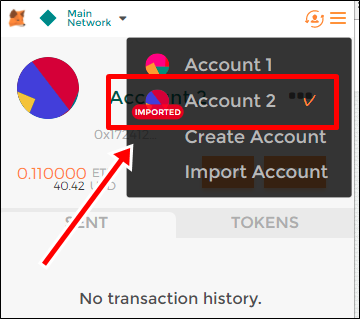
これは、
「メタマスクの復元フレーズではこのLOOSEアカウントを復元できません」
という意味です。
MyEhterWalletからインポートしていますよね。
ですので、メタマスクを復元したら消えますが、MyEhterWalletの秘密鍵やファイルがあれば問題ありませんので大丈夫です。
ですので、「IMPORTED」が付いているものは復元すると消えます。
実際に復元したのがこちら。
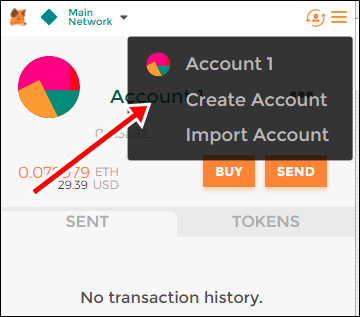
消えていますよね。

あくまで、復元したときです。
ここまでは、MyEhterWalletのインポートでウォレットの追加をしました。
次は、メタマスクで「新規のウォレットを追加する方法」を説明します。
新規ウォレットの作り方、ウォレットの追加方法は?
ウォレットを追加する方法は、
- 右上のアカウントアイコンをクリック
- 「Create Account」をクリック
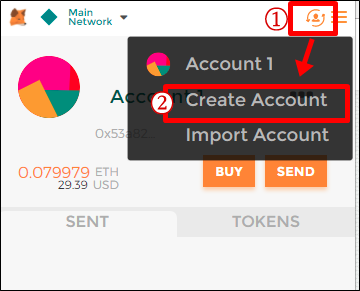
以上!!



簡単に新規アカウント(ウォレット)を作れますが、消すことができません。
一方的に増えていくので、必要な分だけにしましょう。

Σ(゚□゚;)

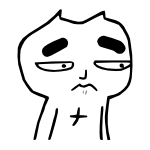
こうやって増やしてしまったとき、消したいと思いますよね?
でも、削除ボタンがありません。

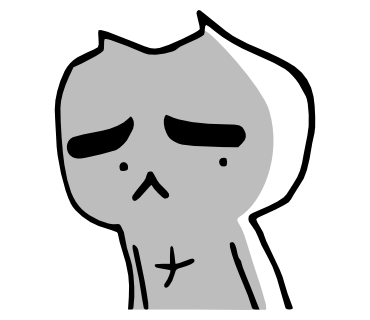
あまりお勧めしませんが、実は削除する方法があるので、その方法をお話します。
メタマスクのウォレット削除方法は?
普通に使っている間は「削除ボタン」が無いので、削除できません。
間違えても【≡】→「Settings」→「Reset Account」をクリックしないように。
これはトップページの「SENT」部分、取引(行動)履歴を削除してしまうボタンなので、押さないようにしてください。
いらないウォレットの削除方法は復元するしかありません。
そうです。復元すれば無駄に増やしたウォレットは消えます。
しかし、いくつもインポートした状態で増やし過ぎてしまった場合、またインポートし直さなければならないので、とてもめんどくさいことになります。
ですので、必要のないウォレットは増やさないようにしましょう。
また、もし、新しく作ったウォレットに少額でも入金した場合は「秘密鍵」を必ずメモして残しておくこと。
復元フレーズで元通りになるのは「最初のアカウントだけ」です。
新規で作り、入金したウォレットに関しては必ず秘密鍵をメモしておきましょう。
大事なことなので繰り返しますが、
もし、アカウントを複数作っていた場合。
復元すると最初にあったアカウントしか復元されません。
新規で作ったウォレットに入金した場合。
そのウォレットの秘密鍵をメモしておかないと消えてしまって、一生取り戻せなくなるので気を付けてください。
秘密鍵メモをする=バックアップ
なので、秘密鍵の表示方法をお話ししておきます。
秘密鍵(プライベートキー)をメモしてバックアップをとろう!【秘密鍵の表示方法】
秘密鍵の表示方法は、
1,【・・・】をクリック、「Export Private Key」をクリック。
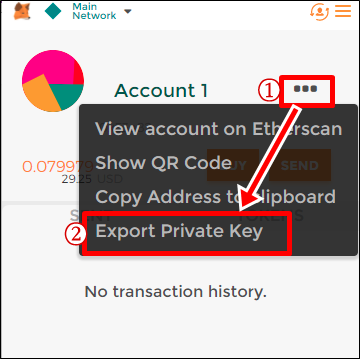
2,メタマスクのパスワードを入力して、「Submit」をクリック。
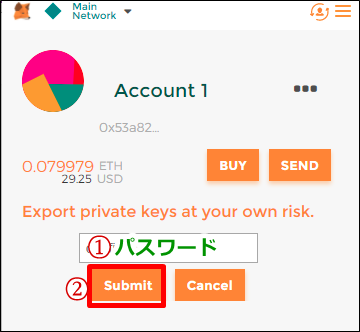
3,表示された「秘密鍵」をクリックするとコピーできます。
メモ帳などに貼り付け、オフラインで大事に保管するようにしてください。
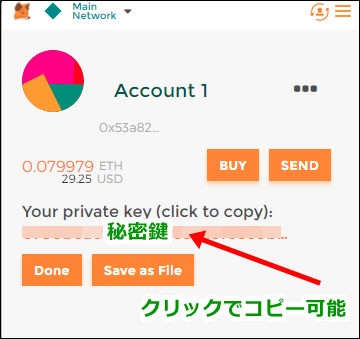
ちなみに「Save as File」は今回はクリックしても使えませんでした。
4,メモしたら「Done」をクリック。
これで、元の画面に戻ります。
秘密鍵は、仮想通貨そのものです。
渡してしまうとすべて盗られるので注意してください。
既存のウォレットの追加方法(インポート)
これは先程の「MyEhterWallet」で使っているウォレットをインポートする方法と同じです。
- もし、何かあってメタマスクで使っていたウォレットが消えてしまった場合。
- 復元フレーズでも元に戻らなかった場合。
上記で説明したインポートの流れに沿って、保管しておいた「秘密鍵」を入力すれば元に戻ります。

ウォレットの名前変更はどうやるの?
新規で作ったり、インポートすると、
「Account1」
「Account2」
「Account3」・・・
と増えていってしまうので「ウォレットの名前」変えたいですよね?
簡単なので流れを説明します。
1,名前部分「Account1」にマウスを持っていくと、小さく「edit」と表示が出るのでクリック。
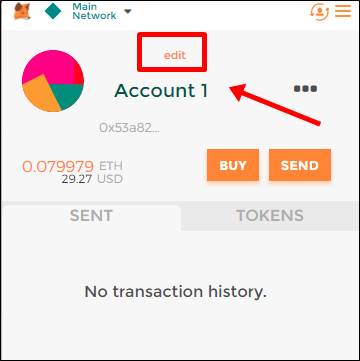
2,好きな名前に変更、「Save」をクリック。
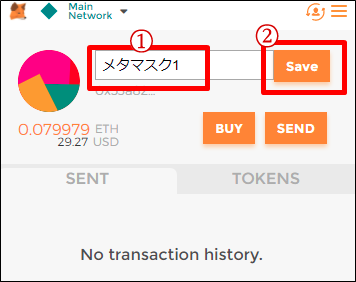
以上!
これで名前が変更されました。
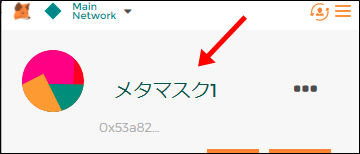
最後に、今回のように追加して増えていったウォレット間で簡単に送金する方法があるので説明します。
つまり、残高の移動です。
ウォレット間の送金方法は?
1,「SEND」をクリック。
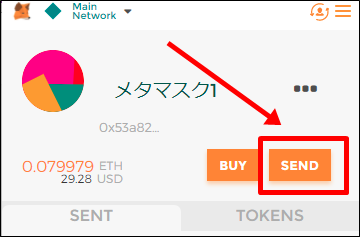
2,「Recipient Address」にマウスを乗せると右に「▼」が出るのでクリック。
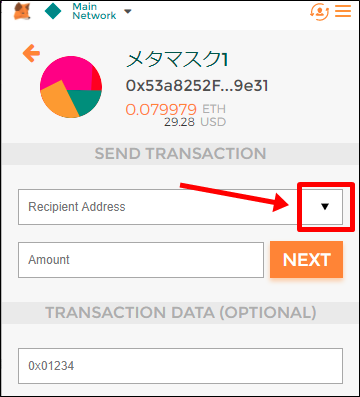
すると、メタマスク内のウォレットアドレスが表示されます。


3,送金したウォレットを選択、「送金量」を入力、「NEXT」をクリック。
4,各項目をチェック、「SUBMIT」をクリック。
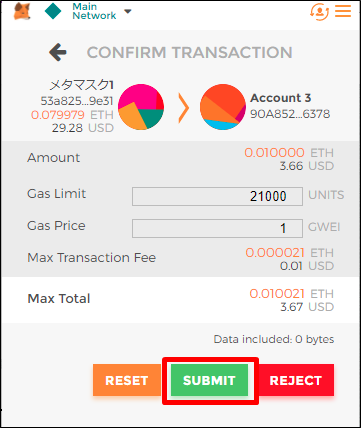
これで、送金完了です!
が!
メタマスク内でも送金手数料がかかります!
アドレスが表示されて簡単に送金はできますが、手数料もとられるので注意してください。
でも、いくつかウォレットを使っていて端数が残ってしまった場合、安い手数料で1つのアドレスに送金し、まとめることができるので便利ですね。
まとめ
いかがでしたでしょうか。
今回は、「Metamask(メタマスク)とMyEtherWallet(マイイーサウォレット)の違いや連携方法、使い方」についてお話ししました。
連携に関連したことも説明したので少し長くなってしまいました。
(〃゜д゜;A アセアセ・・・
今回のお話を通してメタマスクとMyEhterWalletの連携が便利だということを実感してもらえたら幸いです。
便利なだけではなく、セキュリティ面も向上しているので連携しておきましょう。
また、
- ウォレットの追加
- ウォレットの削除
- 秘密鍵の表示方法
- ウォレットの名前変更
- ウォレット間の送金方法
これらもぜひ覚えておいてください。
今後、必須ツールになるだろう「メタマスク」。
この機会に少しずつでもいいので使い方を覚えていってくださいね。
次は、メタマスクで「トークンの追加や削除」などの方法をお話しします。

追加・・・φ(゚Д゚ )フムフム…


今日のポイント(経験値)
- MyEhterWalletとメタマスクの連携は便利なのでするべし!
- ウォレットの追加をして少額でも入金したら必ず秘密鍵をメモしてバックアップしておくべし!















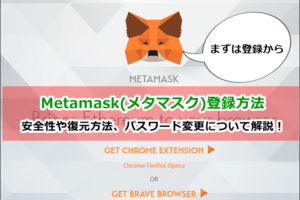






















初めまして、MEWとメタマスクを連結しました。MEWの自分のアドレスをインポートしてMEWに入っているはずのコイン名で反映されずイーサで反映されています。MEWで秘密鍵で確認しようとし、秘密鍵を選択してもアンロックの青いマークが出ず入れないのです。とりあえず、MEWとメタマスクを解除したいのですが、解除の方法はあるのでしょうか?調べても出てこないんですよ。よろしくお願いします。
>yaggyさん
初めまして。
>>MEWとメタマスクを連結しました。MEWの自分のアドレスをインポートしてMEWに入っているはずのコイン名で反映されず
内容は反映されないので、表示されていないトークンに関してはメタマスク側で追加表示させる必要があります。
>>MEWで秘密鍵で確認しようとし、秘密鍵を選択してもアンロックの青いマークが出ず入れないのです。
これは秘密鍵が1文字コピーできていない、足りないなどが考えられます。
僕は現にできていますので、アンロックできないことは無いはずです。
>>MEWとメタマスクを解除したいのですが、解除の方法はあるのでしょうか?調べても出てこないんですよ。
解除というか表示を消す方法ですね。
「MetamaskのLOOSEとは?LOOSE Accountが表示された」部分に書いたんですが、分かりづらかったようですね。すみません。
(;´Д`A “`
メタマスクを復元すればインポートしたものは表示が消えますよ。
復元方法はこの記事の最後の方にあります。
https://crypto-quest.com/metamask-method/
でも、連携(インポート)したことでMEWに入れなくなるということは無いので秘密鍵がきちんとすべてコピーできているのか、余分なスペースは入っていないか、確認してみてください。
メタマスクとマイイーサウォレット のアドレスが、大文字と小文字が違う箇所があるのですが、大丈夫でしょうか?
>fumiさん
取引所やウォレットによって大文字や小文字になることがあります。
ですので、自動で大文字・小文字が変換されている部分に関しては大丈夫ですよ。